系统之家Win10系统下载 - 系统之家官网
时间:2019-03-09 12:16 来源:系统之家官网 作者:huahua
1:1、点开始,程序,找到控制面板;

2:2、打开控制面板,发现里面没有卸载程序选项;
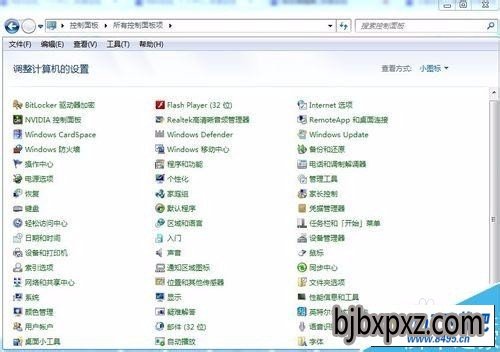
3:3、观察右上角的查看方式,目前为小图标;
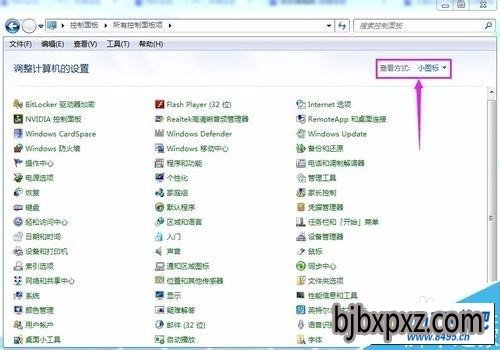
4:4、点一下小图标旁边的小箭头,选择类别;
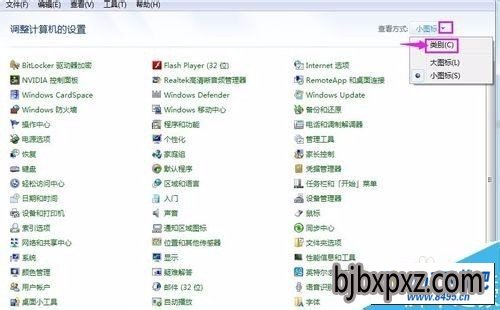
5:5、在左下角程序里出现卸载程序;
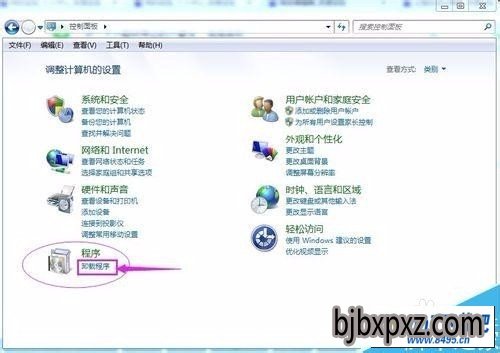
6:6、点击卸载程序进入卸载或更改程序窗口;
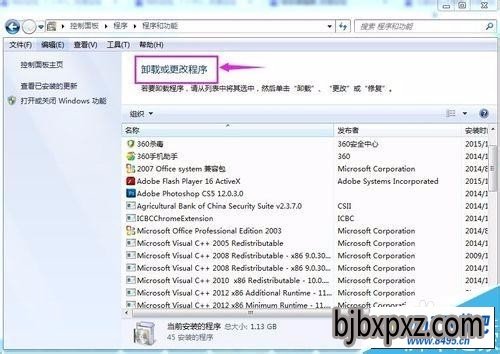
7:7、选定要卸载的程序,然后点卸载就可以将不要的程序卸载了。
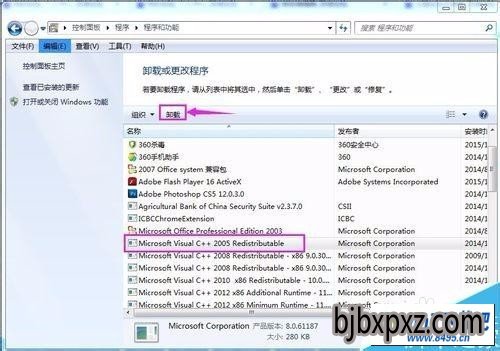
8:以上就是win7里找不到卸载程序的选项的解决方法介绍,操作很简单的,希望能对大家有所帮助!
相关文章
热门教程
热门系统下载
友情链接: